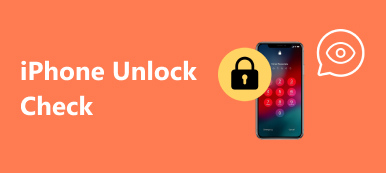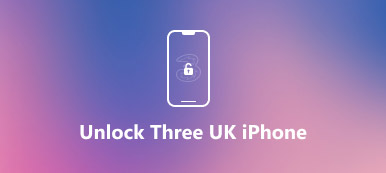"IPodini on jumissa Apple-logossa. Yritin nollata sen painamalla Valikkoa ja keskiosaa, mutta se palaa heti jumittuneeseen Apple-logoon. Kun kytken iPodin tietokoneeseeni, iTunes ei tunnista sitä. Muutama päivä myöhemmin se käskee minun lataamaan akun. Heti kun liitän sen virtalähteeseen, se näyttää latautuvan ja palaavan sitten taas Apple-logoon. Onko olemassa mitään hyvää tapaa korjata se? "
Et voi tehdä mitään iPod juuttuu Applen logoon, paitsi korjata.
IPodin jäädyttäminen Apple-logonäytössä tapahtuu aina:
IOS-päivityksen aikana tai sen jälkeen
Jailbreakin jälkeen
Kun iOS-beta-versio on vanhentunut
Vaikka sovellus kaatuu
Kun palautat iPodin iTunesin kanssa.
Riippumatta siitä, milloin tämä ongelma hyökkää, voit seurata 4in helppoja ratkaisuja, jotta voit korjata iPod classic / mini / nano / shuffle / touch. iPhonea ja iPodia tuetaan myös.

- Ratkaisu 1: Pakota uudelleenkäynnistys korjaamaan iPod Touchin jumissa Apple-logoon
- Ratkaisu 2: Päivitä laiteohjelmisto ja poista Apple-logo iPodista
- Ratkaisu 3: iPodin palauttaminen tai päivittäminen palautustilassa Applen logon ohittamiseksi
- Ratkaisu 4: Kytke iPod pois Apple-logosta iOS-järjestelmän palauttamisen (suositeltu) avulla
- IPodin usein kysyttyjä kysymyksiä, jotka ovat jumissa Apple Logossa
Ratkaisu 1: Pakota uudelleenkäynnistys korjaamaan iPod Touchin jumissa Apple-logoon
Vaihe 1. Paina pitkään "Koti" -painiketta ja "Virta" -painiketta samanaikaisesti.
Vaihe 2. Vapauta kaksi painiketta, kun Apple-logo tulee uudelleen näkyviin.
Vaihe 3. Tarkista, onko iPod Touch kiinni Applen logolla tai ei.
Voima-uudelleenkäynnistys voi myös auttaa, kun iPod / iPhone /iPad juuttuu kuuloketilaan.
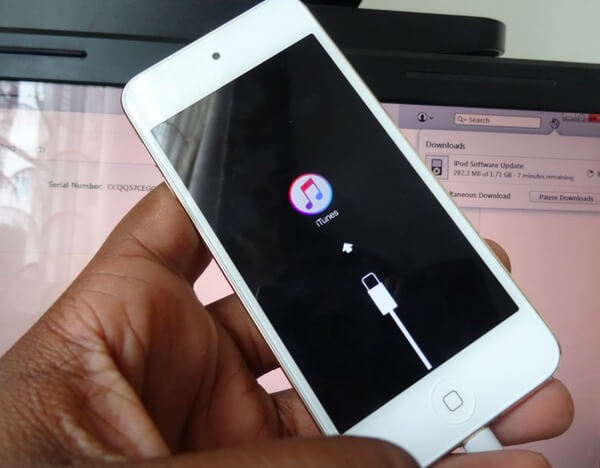
Jos iPod ei sammu, vaikka painat "Virta"; -painiketta tai iPod pysähtyi edelleen Apple-logonäyttöön ja siirry sitten seuraavaan ratkaisuun.
Ratkaisu 2: Päivitä laiteohjelmisto ja poista Apple-logo iPodista
Vaihe 1. Liitä iPod iTunesiin
Liitä iPod luotettavaan tietokoneeseen USB-kaapelilla. Toisessa sanassa olisit parempi käyttää tietokonetta, joka on synkronoitu iTunesiin.
Vaihe 2. Tarkista iPodin päivitys
Napsauta iPod-painiketta ja etsi Yhteenveto-valikko. Napsauta "Tarkista päivitykset" ja iTunes tarkistaa uusimman päivityksen automaattisesti.
IOS-laitteen päivittäminen uusimpaan versioon voi myös auttaa sinua korjaa bricked iPhone, iPad tai iPod.
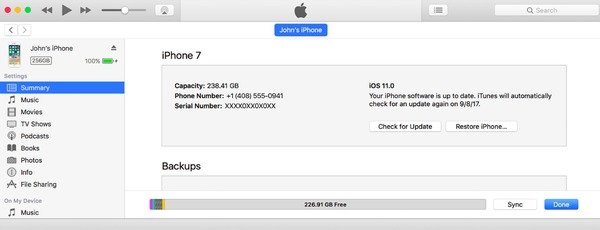
Jos ohjelmistoa ei ole saatavilla, voit päivittää iPodin palautustilassa, jotta iPod Touch pysyy kiinni Apple-logon ongelmassa.
Ratkaisu 3: iPodin palauttaminen tai päivittäminen palautustilassa Applen logon ohittamiseksi
Vaihe 1. Anna iPodin palautustilaan
Sammuta iPod ja jätä se pois muutamaksi minuutiksi. Liitä sen jälkeen iPod tietokoneeseen salaman USB-kaapelilla. Pidä painettuna "Koti" - ja "Virta" -painikkeita samanaikaisesti, kunnes yhteys iTunes-näyttöön tulee näkyviin.
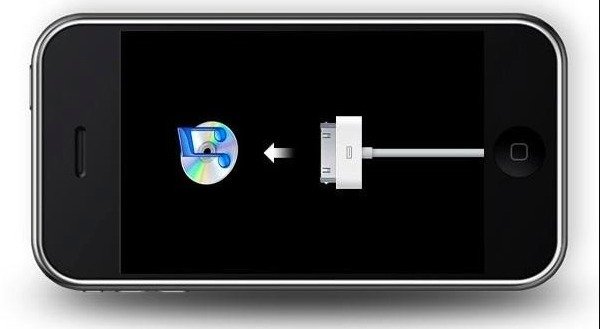
Vaihe 2. Palauta iPod tehdasasetuksiin
Kun näet ilmoituksen ponnahdusikkunassa iTunesissa, valitse "Palauta" korjataaksesi iPodin jumittuneen Apple-logoon palautuksen jälkeen. Aikaisempi iOS-sisältö ja -asetukset poistetaan ja korvataan uusimmalla iTunes-varmuuskopiolla.
Vaihe 3. Päivitä iPod ja korjaa iPod kiinni Apple-logoon
Voit myös valita "Päivitä", jos haluat asentaa iOS-järjestelmän uudelleen iPodiin. Ja se ei poista alkuperäisiä iPod-tiedostojasi.
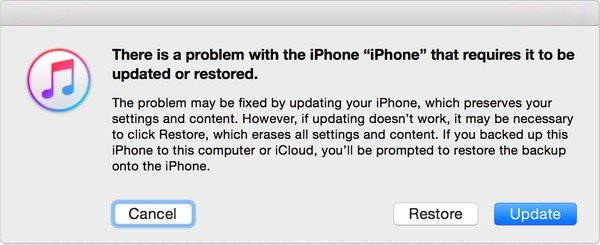
Ratkaisu 4: Kytke iPod pois Apple-logosta iOS-järjestelmän palauttamisen (suositeltu) avulla
Jos iTunes ei tunnista iPodia, voit käyttää Apeaksoftia iOS-järjestelmän palauttaminen korjata iPod Touch jäätyi Applen logon virheeseen. Se on ammattitaitoinen työkalu, joka voi korjata iPodin kiinni Apple-logolla, kuulokkeiden tilassa, silmukan uudelleenkäynnistyksellä ja muilla iOS-ongelmilla. IPodin tiedot on järjestetty alun perin palautuksen jälkeen. Joten se ei aiheuta tietojen häviämistä iPodin kiinnittämisen yhteydessä Apple-logoon.

4,000,000 + Lataukset
Hanki iPodin Apple-logo ilman tietojen häviämistä turvallisesti.
Palauta iPod-järjestelmän ongelmat, kuten jäädytetty, poistettu, punainen näyttö jne.
Toimii 7. sukupolven iPod touchille, iPod touch 6:lle/iPod touch 5:lle/iPod touch 4:lle/iPod touch 3:lle/iPod touch 2:lle, iPod touchille, iPhonelle, iPadille jne.
Vaihe 1. Liitä iPod iOS-järjestelmän palautukseen
Lataa ja asenna ohjelma. Liitä iPod tietokoneeseen salaman USB-kaapelilla. Valitse "Lisää työkaluja" ja valitse sitten "iOS-järjestelmän palautus" korjataaksesi Apple-logon ongelman.

Vaihe 2. Aloita Apple-logoon kiinnitetyn iPodin korjaaminen
Napsauta "Käynnistä" -painiketta oikeassa alakulmassa. Sinun on tiedettävä, että vankina rikki iPod palautetaan vankilaan.

Vaihe 3. Siirry DFU-tilaan
Lue annetut ohjeet, jotta Apple-logo jäädytetään iPodiin DFU-tilaan tai Palautus tila. Paina pitkään Koti- ja Virta-painikkeita noin 10 sekunnin ajan. Myöhemmin vapauta virtapainike, jotta iOS-järjestelmän palauttaminen voi havaita jumittuneen iPodin.

Vaihe 4. Tarkista iPodin tiedot
Valitse iPod-malli ja iOS-versio päivitettäväksi. Jos iOS-järjestelmän palautus ei tunnista iPodia täysin, voit korjata nämä kohteet manuaalisesti.

Vaihe 5. Palauta iPod kiinni Apple-logoon
Paina Korjaa-painiketta. Laiteohjelmiston lataaminen ja iPodin kiinnittäminen Apple-logoon vie jonkin aikaa. Lisäksi iOS-järjestelmän palautus voi tehdä vasemmalle jääneet asiat automaattisesti.

Lisäksi tämä toimii myös silloin, kun kärsit seuraavista ongelmista:
- iPhone pysähtyy silmukan alkuun
- iPhone tarttui Applen logoon
- Kosketustunnus epäonnistui iPhonessa
- Korjaa estetty iPhone
IPodin usein kysyttyjä kysymyksiä, jotka ovat jumissa Apple Logossa
Miksi iPod on jumissa Apple-logossa?
iPodin jumittuminen Apple-logoon tapahtuu yleensä epäonnistuneen ohjelmistopäivityksen aikana. Joskus se voi tapahtua palautusten aikana ja myös muiden toimintojen aikana.
Kuinka voin palauttaa iPod touchin, jos Apple-logo on jumissa?
Voit palauttaa iPodin ottamalla ITunesin huomioon. Tai kokeile käyttää kolmannen osapuolen tietojen palauttamisohjelmistoa, kuten iPhone Data Recovery, joiden avulla voit palauttaa kaikki iPodista, iPhonesta ja iPadista tulevat tiedot menettämättä tietoja.
Kuinka pakotat iPod touchin käynnistämään uudelleen?
IPod touchissa (7. sukupolvi) pidä ylä- ja äänenvoimakkuuden vähennyspainiketta painettuna vähintään 10 sekunnin ajan, kunnes näet Apple-logon. IPod touchin (6. sukupolvi) ja sitä vanhempien versioiden on käynnistettävä uudelleen pitämällä alhaalla sekä Ylä- että Koti-painiketta vähintään 10 sekunnin ajan.
Kuinka varmuuskopioida iPod?
Yleinen tapa on käyttää iTunesia iPodin varmuuskopiointiin. Sinun on avattava iTunes ja liitettävä iPod tietokoneeseesi USB-kaapelilla. Napsauta sitten vasemmassa yläkulmassa olevaa iPod-painiketta ja siirry vasemman paneelin Yhteenveto-kohtaan. Seuraavaksi voit varmuuskopioida iPodisi napsauttamalla Varmuuskopioi nyt -painiketta.
Yhteenveto
Tässä artikkelissa näytetään 4in tehokkaat ratkaisut, joilla voit korjata iPodin jumittuneen Apple-logoon. Kaikki keinot voivat auttaa sinua, ja viimeinen kolmannen osapuolen työkalu on 100% onnistunut ratkaisu, koska se auttaa sinua diagnosoimaan ja korjaamaan sen kokonaan.
Jos sinulla on ehdotuksia tästä asiasta, älä epäröi jättää kommenttisi.



 iPhone Data Recovery
iPhone Data Recovery iOS-järjestelmän palauttaminen
iOS-järjestelmän palauttaminen iOS-tietojen varmuuskopiointi ja palautus
iOS-tietojen varmuuskopiointi ja palautus iOS-näytön tallennin
iOS-näytön tallennin MobieTrans
MobieTrans iPhone Transfer
iPhone Transfer iPhone Eraser
iPhone Eraser WhatsApp-siirto
WhatsApp-siirto iOS-lukituksen poistaja
iOS-lukituksen poistaja Ilmainen HEIC-muunnin
Ilmainen HEIC-muunnin iPhonen sijainnin vaihtaja
iPhonen sijainnin vaihtaja Android Data Recovery
Android Data Recovery Rikkoutunut Android Data Extraction
Rikkoutunut Android Data Extraction Android Data Backup & Restore
Android Data Backup & Restore Puhelimen siirto
Puhelimen siirto Data Recovery
Data Recovery Blu-ray-soitin
Blu-ray-soitin Mac Cleaner
Mac Cleaner DVD Creator
DVD Creator PDF Converter Ultimate
PDF Converter Ultimate Windowsin salasanan palautus
Windowsin salasanan palautus Puhelimen peili
Puhelimen peili Video Converter Ultimate
Video Converter Ultimate video Editor
video Editor Screen Recorder
Screen Recorder PPT to Video Converter
PPT to Video Converter Diaesityksen tekijä
Diaesityksen tekijä Vapaa Video Converter
Vapaa Video Converter Vapaa näytön tallennin
Vapaa näytön tallennin Ilmainen HEIC-muunnin
Ilmainen HEIC-muunnin Ilmainen videokompressori
Ilmainen videokompressori Ilmainen PDF-kompressori
Ilmainen PDF-kompressori Ilmainen äänimuunnin
Ilmainen äänimuunnin Ilmainen äänitys
Ilmainen äänitys Vapaa Video Joiner
Vapaa Video Joiner Ilmainen kuvan kompressori
Ilmainen kuvan kompressori Ilmainen taustapyyhekumi
Ilmainen taustapyyhekumi Ilmainen kuvan parannin
Ilmainen kuvan parannin Ilmainen vesileiman poistaja
Ilmainen vesileiman poistaja iPhone-näytön lukitus
iPhone-näytön lukitus Pulmapeli Cube
Pulmapeli Cube